 Добрый день, уважаемые читатели. Сегодня как и обещал выкладываю инструкцию по установке системы комментирования Disqus на сайт под управлением CMS WordPress. Почему я остановил выбор именно на системе Disqus я описал в этой статье, а о важности комментариев рассуждал тут. О том как сделать систему комментирования Disqus dofollow можно прочесть тут.
Добрый день, уважаемые читатели. Сегодня как и обещал выкладываю инструкцию по установке системы комментирования Disqus на сайт под управлением CMS WordPress. Почему я остановил выбор именно на системе Disqus я описал в этой статье, а о важности комментариев рассуждал тут. О том как сделать систему комментирования Disqus dofollow можно прочесть тут.
Ну что ж, приступим. Установка системы комментирования Disqus на сайт под управлением WordPress будет проходить в 2 этапа: первый — регистрация в системе Disqus, второй — непосредственная установка плагина Disqus Comment System.
Регистрация в системе Disqus.
Disqus позволяет администрировать сразу несколько проектов сразу из под одной учетной записи администратора. Так что сразу определитесь, на какой e-mail вам будет удобнее регистрировать эти проекты. Итак, заходим на сайт Disqus.com. Если вы уже имеете аккаунт в этой системе, то нажимаем «Login» в правом верхнем углу. Если же вы впервые собрались использовать эту систему комментирования, то нажимаем на кнопку «Sign Up».
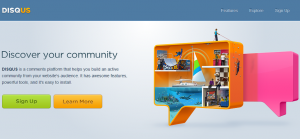
На следующей странице нам предлагается настроить наш сайт: вводим URL, название и короткое название сайта.
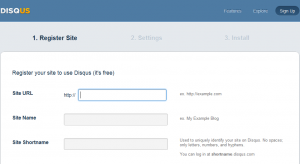
Чуть ниже настраиваем учетную запись главного модератора. Тут стандартно — логин, пароль, e-mail.
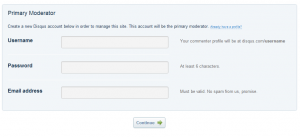
Далее нам предлагается настроить сам плагин. Предлагается выбрать язык — в нашем случае русский. Единственное, что следует учесть, локализация в Disqus достаточно слабая. Далее можете ввести аккаунт twitter, который будет показываться, если человек комментирует используя twitter.
Настройка «Disable Like Buttons» позволяет скрыть кнопки «лайков» (Like в Facebook, retweet в twitter).
«Media Attachments» разрешает комментирующим прикреплять медиа файлы.
Если вы используете плагин Akismet, который служит для фильтрации спама, то в поле «Akismet» вам нужно ввести API key. Как получить Akismet API-key я описывал в этой статье.
Поле Reactions отвечает за отображение так называемых «реакций». К примеру, если кто-то ретвитил ваш пост, то под комментариями будет запись об этом. Здесь вы выбираете сервисы, которые будут отслеживаться для отображения в блоке Reactions.
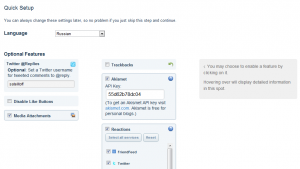
Ну и последним шагом будет настройка авторизации. Здесь мы можем разрешить пользователям авторизоваться используя аккаунты Twitter, Facebook, OpenID, Yahoo или Google.

После проделанных настроек нас перебросит на страницу «Install», то есть установка. Тут нам предлагается выбрать платформу нашего сайта. В нашем случае это WordPress. Нажав на строчку со значком WP мы увидим список указаний для установки системы комментирования Disqus на WordPress.
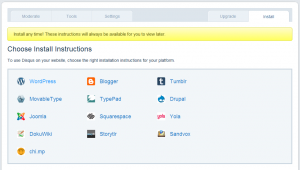
Установка плагина Disqus Comment System.
Установка проходит так же как и всегда. Тут несколько вариантов:
1. Скачиваем архив отсюда и устанавливаем через админ-панель, вкладку «плагины», кнопка «добавить новый», «загрузка», выбираем скачанный архив и нажимаем кнопку «установить».
2. Скачиваем архив и распаковываем его в папку /wp-content/plugins на сервере.
3. Заходим в админ-панель, вкладка «плагины», нажимаем кнопку «добавить новый», в окне поиска набираем «Disqus comment system», выбираем нужный плагин и нажимаем «установить».
После установки активируем плагин. Нам будет предложено обновить базу данных («upgrade database») — соглашаемся. Далее вводим логин и пароль главного модератора и выбираем сайт из списка проектов.
Если до установки Disqus у вас на сайте были комментарии, вы можете сделать их экспорт. Тут часто возникают проблемы — некоторые комментарии теряются. Хотя, как говорится, раз на раз не приходится — так что пробуйте.
Несколько маленьких бонусов.
1. Если вы хотите убрать копирайт со ссылкой на disqus.com, который отображается ниже комментариев, то вам нужно открыть файл comments.php, который находится /wp-content/plugins/disqus-comment-system. Найдите строку 37
blog comments powered by Disqus
удалите ее или отредактируйте так как надо вам.
2. Решение проблемы с ошибкой в админ-панели при просмотре комментариев.
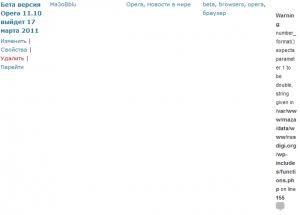 .
.Решение я описывал тут http://www.rusdigi.org/wordpress/fix-wordpress-3-1-i-plagin-disqus.html.
Спасибо за статью, получается можно вовсе убрать внешние ссылки с данного плагина?
а что конкретно вы еще хотите убрать?
test
А ссылки с фотографий (рядом с именем комментатора) вроде как дуфоллоу? Или это не так?
судя по всему да. сегодня ближе к вечера скажу точно.
Жду ответа. Т.к. я крайне не хочу, чтобы на блоге были посторонние ссылки. У меня по 10-20 комментаторов на статью. +20 дуфоллоу ссылок мне к чему. Так что жду вестей.
я вам выше ответил. disqus изначально nofollow система. подробнее тут http://www.rusdigi.org/wordpress/fix-wp-i-disqus-kak-sdelat-kommentarii-dofollow.html
http://www.rusdigi.org/wordpress/fix-wp-i-disqus-kak-sdelat-kommentarii-dofollow.html написал пост о том как из Disqus сделать dofollow систему комментирования
Интересно все поставил, вопрос как после самих коментов забрать
Отписаться RSS
blog comments powered by Disqus (ссылка на сайт)
test comment
что тестите?)
45
спасибо за статью 🙂
Хорош спасибо
поставил себе, thank you
незачто)
ыыы
дада
у меня такая проблема значит стоят плагины Vkontakte API и Facebook Like Button они выводят комментарии через контакт и facebook у меня на сайте, но при установке плагина Disqus формы комментариев вконтакте и faceebok не выводятся, а только форма комментариев Disqus. Возможно ли настраивать чтобы сохранить и формы комментариев через контакт и facebook?
спасибо за статью. Подскажите, установил disqus на блог, все окей, все на русском. Но, на главной под постом подпись отображающая кол-во комментариев на английском: «5 comments». Где перевести — не нашел, все вроде излазил. Подскажите, в какой направление копать? Спасибо.
менять можно только в коде самого плагина, а делать это не рекомендуется
Нет, не в коде. Я нашел где, оказывается все просто — на странице настроек дискуса. Идем на твой_сайт/disqus.com/admin/settings/appearance/ b внизу страницы видим Comment Count Link — это оно и есть.
Но, на своем блоге я отключил дискус, оставил стандартную систему комментирования wordpres.
Спасибо за статью, очень помогла
У меня на сайте тормозит, почему-то =(. При загрузке, долго высвечивается окошко «Load…»
возможно проблема в подгружаемых javascript файлах — возможно какие-то файлы дублируются
а как можно сделать на русском? у меня все на англ (((
в настройках выберите язык русский. единственное, что нужно учесть, что перевод далеко не полный
Хм, хороша системка, поставил себе, но вот как сделать все это на русском? Встречал формы на сайтах на рашен, локализовать файлы плагина поможет?
это новая версия и судя по всему пока не локализованная нормально. со старой все нормально
А вот получше
Если вы хотите убрать копирайт со ссылкой на disqus.com …
а у меня сайт на joomla и такой папки нету?? Как тогда убрать?